Schnellstart: Erste Schritte mit Azure Information Protection im Azure-Portal
In dieser Schnellstartanleitung fügen Sie Azure Information Protection zum Azure-Portal hinzu, bestätigen die Aktivierung des Schutzdiensts, erstellen Standardbezeichnungen (falls noch keine Bezeichnungen vorhanden sind) und zeigen die Richtlinieneinstellungen für den klassischen Azure Information Protection-Client an.
Benötigte Zeit: Für diese Schnellstartanleitung benötigen Sie maximal 10 Minuten.
Voraussetzungen
Für die Durchführung dieses Schnellstarts benötigen Sie Folgendes:
- Zugriff auf Ihr Konto im Azure-Portal.
- Ein Abonnement, das Azure Information Protection umfasst.
Die vollständige Liste der Voraussetzungen an Azure Information Protection finden Sie unter Anforderungen für Azure Information Protection.
Hinzufügen von Azure Information Protection zum Azure-Portal
Auch wenn Sie über ein Abonnement verfügen, das Azure Information Protection umfasst, ist das Feature nicht automatisch im Azure-Portal verfügbar.
Führen Sie die folgenden Schritte aus, um AIP zum Azure-Portal hinzuzufügen:
Melden Sie sich mit dem globalen Administratorkonto für Ihren Mandanten im Azure-Portal an.
Wenn Sie nicht der globale Administrator sind, verwenden Sie den folgenden Link für andere Rollen: Anmelden beim Azure-Portal
Wählen Sie + Ressource erstellen aus. Geben Sie im Suchfeld für den Marketplace den Begriff Azure Information Protection ein, und wählen Sie die Option aus. Klicken Sie auf der Azure Information Protection-Seite auf Erstellen und dann erneut auf Erstellen.

Tipp
Wenn Sie diesen Schritt zum ersten Mal ausführen, wird neben dem Bereichsnamen das Symbol An das Dashboard anheften
 angezeigt. Wählen Sie dieses Symbol aus, um eine Kachel auf Ihrem Dashboard zu erstellen, sodass Sie beim nächsten Mal direkt hierher navigieren können.
angezeigt. Wählen Sie dieses Symbol aus, um eine Kachel auf Ihrem Dashboard zu erstellen, sodass Sie beim nächsten Mal direkt hierher navigieren können.
Überprüfen, ob der Schutzdienst aktiviert ist
Der Schutzdienst ist jetzt für neue Kunden automatisch aktiviert. Überprüfen Sie – jetzt oder zu einem späteren Zeitpunkt –, ob der Dienst aktiviert ist. Gehen Sie dazu folgendermaßen vor:
Klicken Sie im Bereich Azure Information Protection auf die Optionen Verwalten>Schutzaktivierung.
Überprüfen Sie, ob der Schutz für Ihren Mandanten aktiviert ist. Beispiel:

Wenn der Schutz zu irgendeinem Zeitpunkt nicht aktiviert ist und Sie ihn aktivieren müssen, wählen Sie Aktivieren
 . Wenn die Aktivierung abgeschlossen ist, zeigt die Informationsleiste Activation finished successfully (Aktivierung erfolgreich) an.
. Wenn die Aktivierung abgeschlossen ist, zeigt die Informationsleiste Activation finished successfully (Aktivierung erfolgreich) an.
Erstellen und Veröffentlichen von Bezeichnungen
Möglicherweise verfügt Ihre Organisation bereits über Labels, weil sie automatisch für Ihren Mandanten erstellt wurden oder weil Sie im Microsoft 365 Compliance Center Vertraulichkeitsbezeichnungen eingerichtet haben. Sehen Sie sich dazu das folgende Beispiel an.
Wählen Sie unter Klassifizierungen die Option Bezeichnungen aus.
Möglicherweise haben Sie schon einige Standardbezeichnungen erstellt. Die folgende Abbildung zeigt die Bezeichnungen, die bei Azure Information Protection standardmäßig erstellt werden:

Wenn keine Standardbezeichnungen oder sonstigen Bezeichnungen angezeigt werden, gehen Sie folgendermaßen vor:
Wenn Sie weder Standardbezeichnungen noch andere Bezeichnungen sehen können, wählen Sie Standardbezeichnungen generieren aus, um diese für die Verwendung im klassischen Client zu erstellen.
Wenn die Schaltfläche Standardbezeichnungen generieren oberhalb des Rasters nicht angezeigt wird, wählen Sie unter Verwalten die Option Einheitliche Bezeichnungen aus. Wenn der Status für einheitliche Bezeichnungen als Nicht aktiviert angezeigt wird, wählen Sie Aktivieren aus, und kehren Sie dann zum Bereich Klassifizierung>Bezeichnungen zurück.
Hinweis
Beim Client für einheitliche Bezeichnungen werden Bezeichnungen in Microsoft M365 verwaltet. Weitere Informationen finden Sie unter Einschränken des Zugriffs auf Inhalte mithilfe der Verschlüsselung in Vertraulichkeitsbezeichnungen.
Veröffentlichen Sie Ihre Bezeichnungen im Azure-Portal, um diese für den klassischen Azure Information Protection-Client zur Verfügung zu stellen:
Öffnen Sie die Richtlinie Global. Wählen Sie unter Klassifizierungen die Option Richtlinien>Global aus.
Wählen Sie Bezeichnungen hinzufügen oder entfernen aus.
Wählen Sie auf dem Blatt Richtlinie: Bezeichnungen hinzufügen oder entfernen alle Bezeichnungen aus, und klicken Sie dann auf OK.
Zurück zur Politik: Globales Fenster, wählen Sie die Schaltfläche Speichern
 .
.Klicken Sie in der Eingabeaufforderung auf OK, um Ihre Änderungen zu veröffentlichen.
Anzeigen von Bezeichnungen
Jetzt können Sie sich mit Bezeichnungen vertraut machen.
Wenn die Richtlinie Global noch geöffnet ist, klicken Sie oben rechts auf das X, um den Bereich zu schließen. Wählen Sie unter Klassifizierungen die Option Bezeichnungen aus.
Folgende Azure Information Protection-Klassifizierungsbezeichnungen stehen standardmäßig zur Verfügung:
- Privat
- Allgemein
- Vertraulich
- Streng vertraulich
Für einige Bezeichnungen sind standardmäßig optische Kennzeichnungen konfiguriert. Hierbei kann es sich um eine Fußzeile, eine Kopfzeile und/oder ein Wasserzeichen handeln. Auch für andere Bezeichnungen ist ein Schutz konfiguriert.
Wählen Sie eine Bezeichnung aus, und sehen Sie sich die detaillierte Konfiguration für diese Bezeichnung an.
Tipp
Erweitern Sie die Bezeichnung Streng vertraulich, um ein Beispiel für die Unterkategorien anzuzeigen, die in einer Klassifizierung enthalten sein können.
Anzeigen von Richtlinieneinstellungen
Wenn Sie das erste Mal über das Azure-Portal eine Verbindung mit dem Azure Information Protection-Dienst herstellen, werden automatisch Standardrichtlinieneinstellungen für Sie erstellt, die vom Azure Information Protection-Client verwendet werden.
Klassischer Client: Beim klassischen Client werden sowohl Bezeichnungen als auch Richtlinieneinstellungen in den Client heruntergeladen, der in der Azure Information Protection-Richtlinie angegeben ist.
Client für einheitliche Bezeichnungen: Beim Client für einheitliche Bezeichnungen werden nur Bezeichnungen in den Client heruntergeladen. Richtlinieneinstellungen werden vom Microsoft 365 Compliance Center heruntergeladen, und Administratoren können diese zum Bearbeiten von Bezeichnungen und Labe-Richtlinien anstelle der Azure-Portal verwenden.
Weitere Informationen finden Sie in der Dokumentation zu Microsoft 365 in Informationen zu Vertraulichkeitsbezeichnungen.
Anleitung für den klassischen Client:
So zeigen Sie die Standardrichtlinieneinstellungen für Azure Information Protection für den klassischen Client an:
Wählen Sie unter Klassifizierungen die Option Richtlinien>Global aus, um die standardmäßigen Azure Information Protection-Richtlinieneinstellungen anzuzeigen, die für Ihren Mandanten erstellt wurden.
Die Richtlinieneinstellungen werden nach den Bezeichnungen angezeigt, im Abschnitt Einstellungen konfigurieren, die für Information Protection-Endbenutzer angezeigt und angewendet werden. Zum Beispiel ist keine Standardbezeichnung festgelegt, Dokumente und E-Mails müssen keine Bezeichnungen aufweisen, und Benutzer müssen keine Begründung angeben, wenn sie Bezeichnungen ändern:
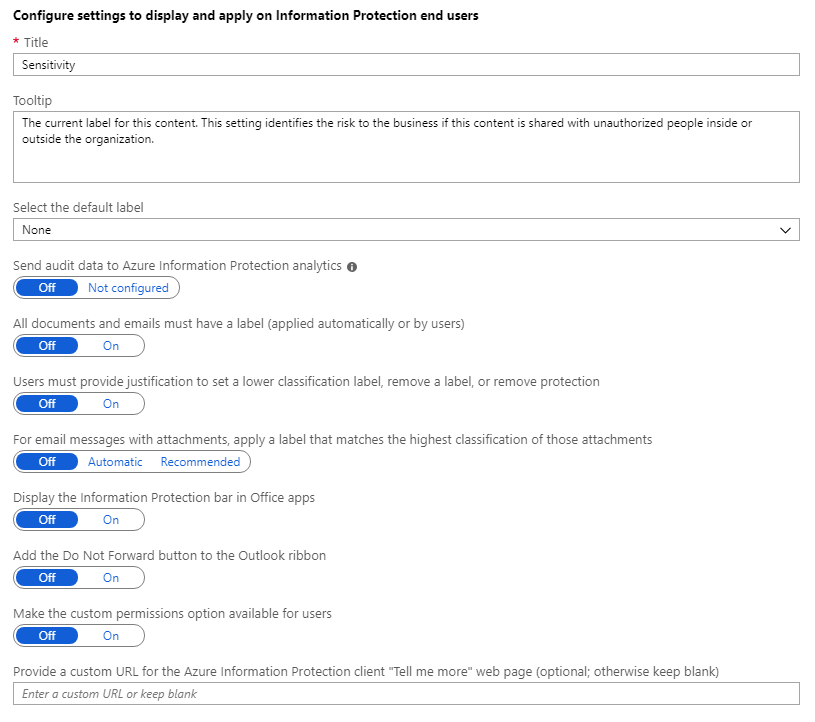
Sie können jetzt alle geöffneten Bereiche im Portal schließen.
Nächste Schritte
Die nächsten Schritte fallen etwas unterschiedlich aus, je nachdem, ob Sie den klassischen Client oder den Client für einheitliche Bezeichnungen verwenden. Wenn Sie nicht sicher sind, was der Unterschied zwischen diesen Clients ist, sehen Sie sich diese FAQ an.
Bei Verwendung des klassischen Clients:
Für den nächsten Schritt ist das folgende Tutorial möglicherweise hilfreich: Bearbeiten der Azure Information Protection-Richtlinie und Erstellen einer neuen Bezeichnung
Anstelle der ausführlichen Anweisungen zum Konfigurieren sämtlicher Aspekte der Azure Information Protection-Richtlinie können Sie Konfigurieren der Azure Information Protection-Richtlinie lesen.
Bei Verwendung des Clients für einheitliche Bezeichnungen:
Weitere Informationen finden Sie in der Dokumentation für die Microsoft 365-Compliance unter Vertraulichkeitsbezeichnungen